Cuprins
Acest tutorial clarifică diferența dintre foile ascunse și foile foarte ascunse, explică cum să faci o foaie de lucru foarte ascunsă și cum să vizualizezi foile foarte ascunse în Excel.
Sunteți exasperat pentru că nu puteți găsi foaia de calcul la care se referă una dintre formulele dvs.? Foaia nu apare printre alte file din partea de jos a registrului de lucru și nici nu apare în fereastra Dezvăluiți Unde naiba ar putea fi această foaie? Pur și simplu, este foarte ascunsă.
Ce este o foaie de lucru foarte ascunsă în Excel?
După cum știe toată lumea, o foaie Excel poate fi vizibilă sau ascunsă. De fapt, există două niveluri de ascundere a foii de lucru: ascuns și foarte ascuns .
Deascunderea unei foi care a fost ascunsă în mod normal este foarte ușoară. Tot ce trebuie să faceți este să faceți clic dreapta pe orice foaie de lucru vizibilă, să faceți clic pe Dezvăluiți , și selectați foaia pe care doriți să o vizualizați. Foile foarte ascunse sunt o altă poveste. Dacă registrul de lucru conține numai foi foarte ascunse, nu veți putea nici măcar să deschideți foaia Dezvăluiți deoarece caseta de dialog Dezvăluiți va fi dezactivată. În cazul în care registrul de lucru conține atât foi ascunse, cât și foi foarte ascunse, comanda Dezvăluiți dialog va fi disponibil, dar foile foarte ascunse nu vor fi listate acolo.
Din punct de vedere tehnic, cum face Excel distincția între foile de lucru ascunse și foarte ascunse? Prin Vizibil a foii, care poate avea una dintre aceste valori:
- xlSheetVisible (sau TRUE) - foaia este vizibilă
- xlSheetHidden (sau FALSE) - foaia este ascunsă
- xlSheetVeryHidden - foaia este foarte ascunsă
În timp ce oricine poate comuta între TRUE (vizibil) și FALSE (ascuns) folosind Excel's Dezvăluiți sau Ascundeți comenzi, se va utiliza xlVeryHidden poate fi setată numai din cadrul editorului Visual Basic.
Din punctul de vedere al utilizatorului, care este diferența dintre foile ascunse și cele foarte ascunse? Este pur și simplu aceasta: o foaie foarte ascunsă nu poate fi făcută vizibilă prin interfața cu utilizatorul Excel, singura modalitate de a o dezvălui este cu VBA. Așadar, dacă doriți să faceți ca unele dintre foile de lucru să fie mult mai greu de dezvăluit de către alte persoane (de exemplu, cele care conțin informații sensibile sau formule intermediare), aplicați această foaie superioarănivel de ascundere a foilor și le face foarte ascunse.
Cum să faceți foile de lucru Excel foarte ascunse
După cum s-a menționat deja, singura modalitate de a face ca o foaie să fie foarte ascunsă este prin utilizarea Editorului Visual Basic. În funcție de câte foi doriți să ascundeți, puteți proceda prin una dintre următoarele metode.
Faceți ca o foaie de lucru să fie foarte ascunsă prin modificarea proprietății Vizibil
Dacă doriți să ascundeți complet doar una sau două foi, puteți modifica opțiunea Vizibil din fiecare foaie manual. Iată cum:
- Apăsați Alt + F11 sau faceți clic pe butonul Visual Basic de pe butonul Dezvoltator Aceasta va deschide editorul Visual Basic cu fereastra Project Explorer în panoul din stânga sus, care afișează un arbore cu toate registrele de lucru deschise și foile lor.
- Apăsați F4 sau faceți clic pe Vezi > Proprietăți Acest lucru va forța Proprietăți să apară chiar sub Project Explorer (a se vedea captura de ecran de mai jos). În cazul în care fereastra Proprietăți este deja acolo, săriți acest pas :)
- În fereastra Project Explorer, faceți clic pe foaia de lucru pe care doriți să o faceți foarte ascunsă pentru a o selecta.
- În Proprietăți setați valoarea Vizibil proprietate la 2 - xlSheetVeryHidden .
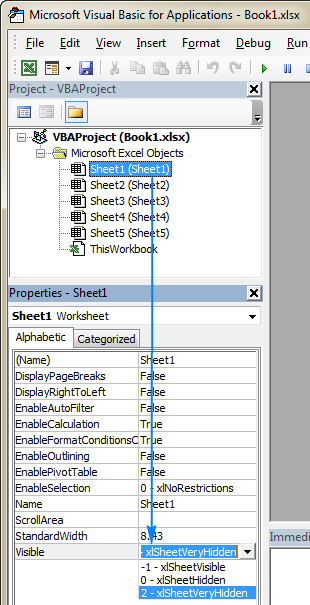
Asta e! De îndată ce Vizibil este modificată, fila foii corespunzătoare va dispărea din partea de jos a registrului de lucru. Repetați pașii de mai sus pentru alte foi, dacă este necesar, și închideți fereastra Visual Basic Editor după ce ați terminat.
Faceți foaia de lucru activă foarte ascunsă cu cod VBA
Dacă trebuie să ascundeți foile de lucru în mod regulat și sunteți supărat că trebuie să o faceți manual, puteți automatiza această sarcină cu o singură linie de cod. Iată macroul care face ca o foaie de lucru activă să fie foarte ascunsă:
Sub VeryHiddenActiveSheet() ActiveSheet.Visible = xlSheetVeryHidden End SubDacă scrieți o macro pentru alți utilizatori, este posibil să doriți să aveți grijă de situațiile în care un registru de lucru conține doar o singură foaie vizibilă. După cum probabil vă amintiți, nu este posibil să ascundeți absolut toate foile de lucru dintr-un fișier Excel (indiferent dacă le faceți ascunse sau foarte ascunse), cel puțin o foaie trebuie să rămână la vedere. Așadar, pentru a vă avertiza utilizatorii cu privire la această limitare, înfășurați macroul de mai sus într-un fișier La eroare bloc ca acesta:
Sub VeryHiddenActiveSheet() On Error GoTo ErrorHandler ActiveSheet.Visible = xlSheetVeryHidden Exit Sub ErrorHandler : MsgBox "Un registru de lucru trebuie să conțină cel puțin o foaie de lucru vizibilă." , vbOKOnly, "Nu se poate ascunde foaia de lucru" End SubFaceți mai multe foi de lucru foarte ascunse cu ajutorul codului VBA
În cazul în care doriți să setați toate foile selectate să fie foarte ascunsă, treceți prin toate foile selectate într-un registru de lucru activ (ActiveWindow) una câte una și schimbați-le Vizibil proprietate la xlSheetVeryHidden .
Sub VeryHiddenSelectedSheets() Dim wks As Worksheet On Error GoTo ErrorHandler For Each wks In ActiveWindow.SelectedSheets wks.Visible = xlSheetVeryHidden Next Exit Sub ErrorHandler : MsgBox "Un registru de lucru trebuie să conțină cel puțin o foaie de lucru vizibilă." , vbOKOnly, "Nu se poate ascunde foile de lucru" End SubCum să dezvăluiți foile foarte ascunse în Excel
Acum că știți cum să ascundeți complet foile în Excel, este timpul să vorbim despre cum puteți vizualiza foile foarte ascunse.
Dezascundeți o foaie de lucru foarte ascunsă prin modificarea proprietății Visible (Vizibil)
Pentru a putea vedea din nou o foaie de lucru foarte ascunsă, trebuie doar să modificați foaia de lucru Vizibil proprietatea înapoi la xlSheetVisible .
- Apăsați Alt + F11 pentru a deschide editorul Visual Basic.
- În VBAProiect selectați foaia de lucru pe care doriți să o dezvăluiți.
- În Proprietăți setați valoarea Vizibil proprietate la -1 - xlSheetVisible .
Gata!
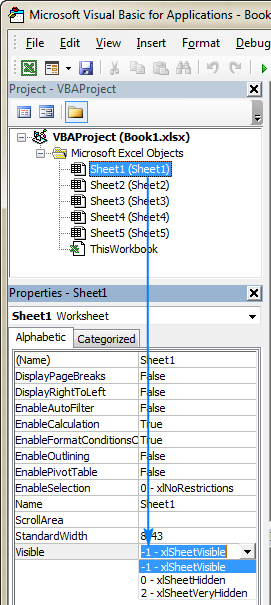
Dezascundeți toate foile foarte ascunse cu VBA
Dacă aveți o mulțime de foi foarte ascunse și doriți să le faceți din nou vizibile, această macro va funcționa de minune:
Sub UnhideVeryHiddenSheets() Dim wks As Worksheet For Each wks In Worksheets If wks.Visible = xlSheetVeryHidden Then wks.Visible = xlSheetVisible Next End SubNotă. Această macrocomenzi nu ascunde decât foi foarte ascunse Dacă doriți să afișați absolut toate foile de lucru ascunse, atunci folosiți următoarea formulă.
Dezvăluiți toate foile ascunse și foarte ascunse la un moment dat
Pentru a afișa dintr-o singură dată toate foile ascunse dintr-un registru de lucru activ, este suficient să setați Vizibil din fiecare foaie la TRUE sau xlSheetVisible .
Sub UnhideAllSheets() Dim wks As Worksheet For Each wks In ActiveWorkbook.Worksheets wks.Visible = xlSheetVisible Next wks End SubCum se utilizează macro-urile Very Hidden Sheets
Pentru a insera oricare dintre macrourile de mai sus în registrul de lucru Excel, efectuați acești pași obișnuiți:
- Deschideți registrul de lucru în care doriți să ascundeți sau să dezascundeți foile.
- Apăsați Alt + F11 pentru a deschide editorul Visual Basic.
- În panoul din stânga, faceți clic dreapta pe Această carte de lucru și selectați Introduceți > Modul din meniul contextual.
- Lipiți codul în fereastra Code.
- Apăsați F5 pentru a rula macroul.
Pentru a păstra macroul, asigurați-vă că ați salvat fișierul ca registru de lucru cu macrouri Excel (.xlsm). Pentru instrucțiuni detaliate pas cu pas, consultați Cum să inserați și să executați cod VBA în Excel.
Alternativ, puteți descărca exemplul nostru de registru de lucru cu macro-uri și puteți rula macro-ul dorit direct din acel registru de lucru.
Exemplarul de registru de lucru conține următoarele macrocomenzi:
- VeryHiddenActiveSheet - face ca o foaie activă să fie foarte ascunsă.
- Foi selecționate foarte ascunse - face ca toate foile selectate să fie foarte ascunse.
- UnhideVeryHiddenSheets - dezascunde toate foile foarte ascunse dintr-un registru de lucru activ.
- UnhideAllSheets - afișează toate foile ascunse dintr-un registru de lucru activ (ascunse în mod normal și foarte ascunse).
Pentru a rula macrocomenzi în Excel, trebuie să faceți următoarele:
- Deschideți registrul de lucru descărcat și activați macrogramele dacă vi se solicită.
- Deschideți propriul registru de lucru.
- În registrul de lucru, apăsați Alt + F8 , selectați macroul de interes și faceți clic pe Rulați .
De exemplu, iată cum puteți face ca toate foile de lucru selectate să fie foarte ascunse:
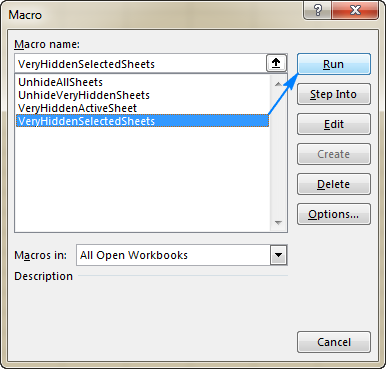
Sper că acest scurt tutorial a făcut puțină lumină asupra foilor foarte ascunse din Excel. Vă mulțumesc pentru lectură și sper să ne revedem pe blog săptămâna viitoare!
Exemplu de caiet de lucru pentru descărcare
Macros foaie foarte ascunse (fișier .xlsm)

